Recensione HP Omen Transcend 14: quasi perfetto!

Cerchi un nuovo laptop da gioco portatile? Dai un

L'app Samsung Keyboard sul tuo telefono Galaxy offre tutte le funzionalità necessarie, tra cui un'ampia gamma di opzioni di personalizzazione, vari tipi di input e supporto per GIF. Tuttavia, queste funzionalità sono di scarsa utilità se l'app della tastiera Samsung non funziona correttamente sul tuo telefono Galaxy.
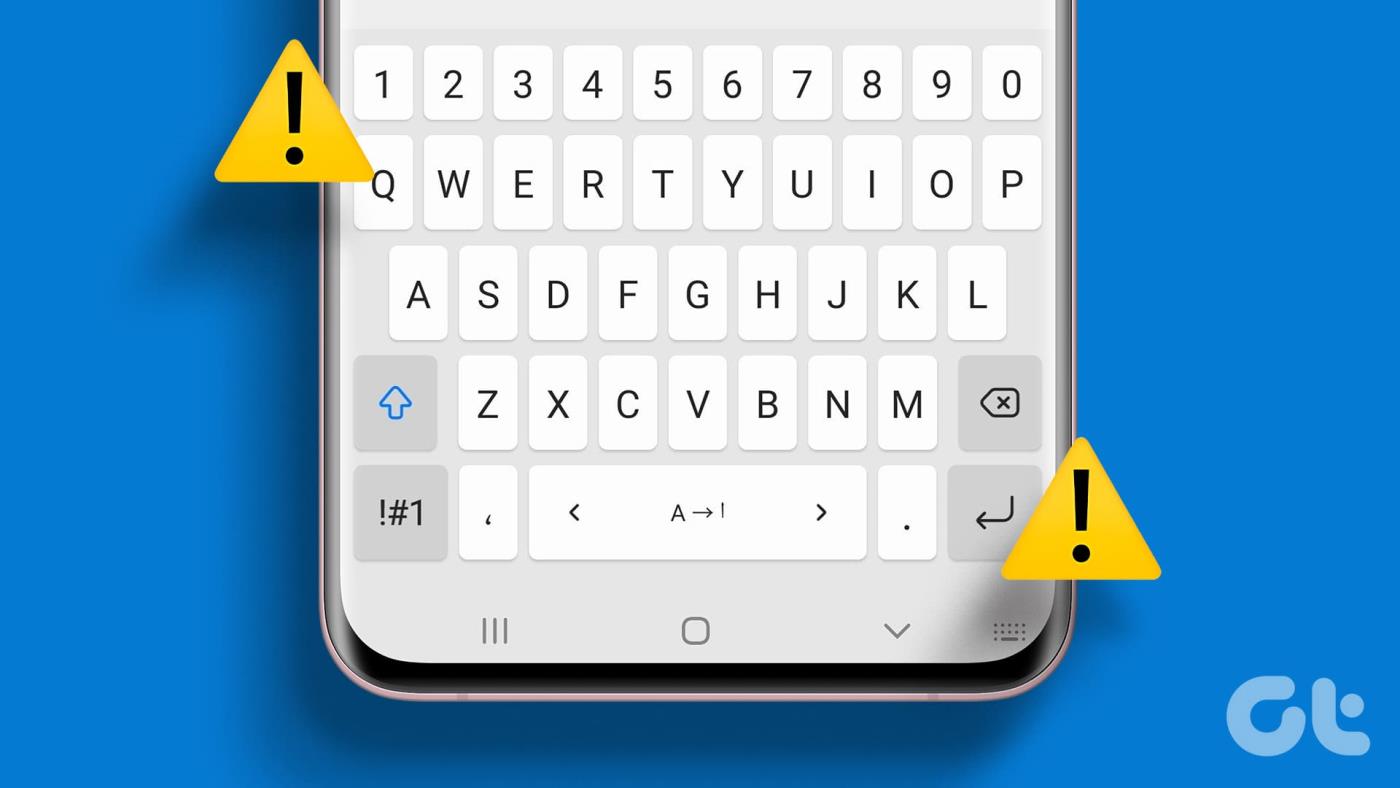
Se l'app Samsung Keyboard funziona in modo anomalo durante la digitazione o non viene visualizzata affatto, questa guida può aiutarti. Prima di passare alle correzioni, tuttavia, assicurati che l' app Samsung Keyboard sia impostata come opzione predefinita sul tuo telefono Galaxy.
Per iniziare, dovresti forzare l'arresto dell'app Samsung Keyboard e riaprirla. In questo modo verranno terminati tutti i processi relativi alle app sul telefono e si darà loro un nuovo inizio.
Passaggio 1: apri l'app Impostazioni sul tuo telefono Galaxy e scorri verso il basso per toccare App.
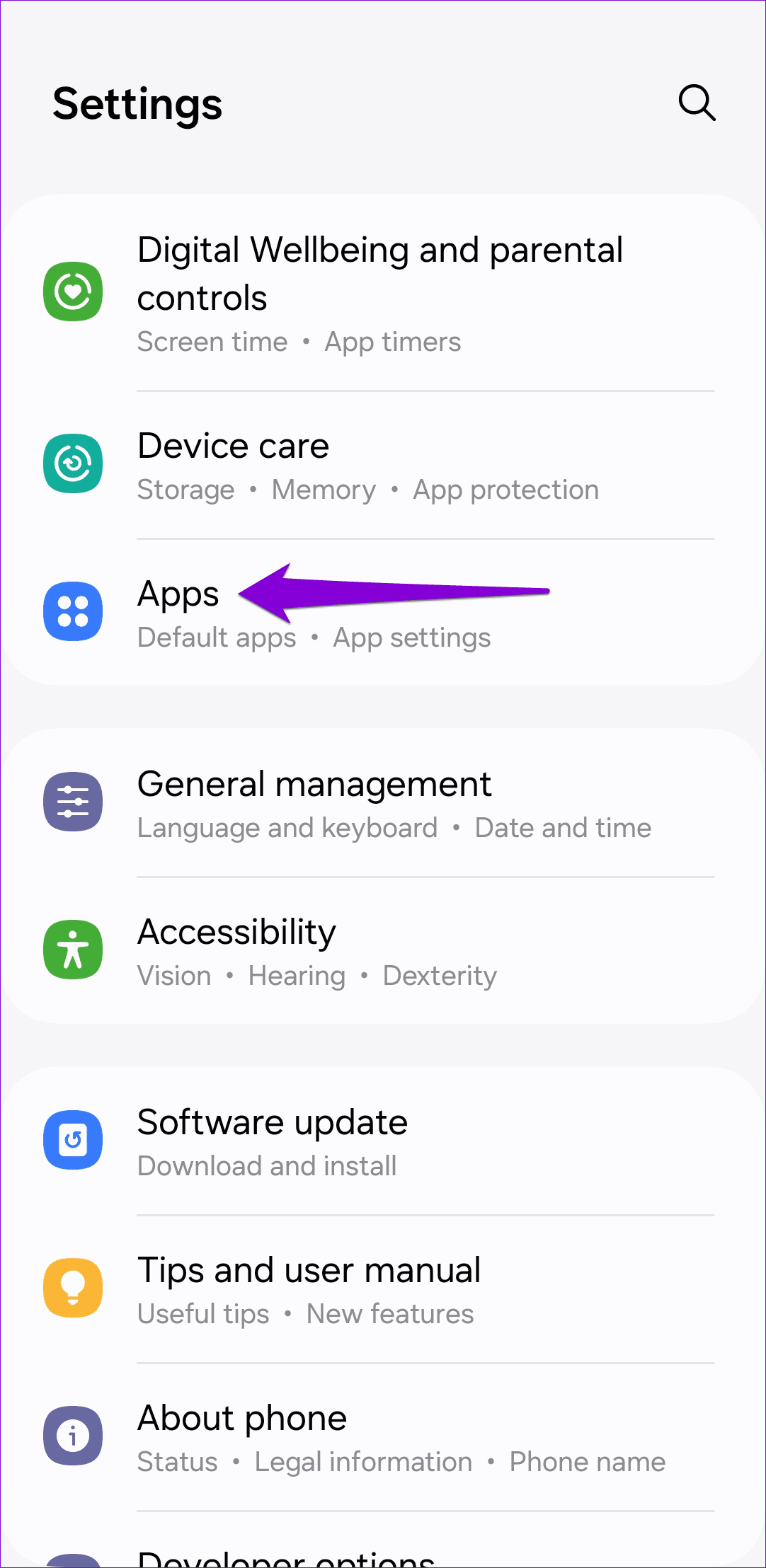
Passaggio 2: tocca l'icona del filtro e dell'ordinamento e attiva l'interruttore accanto a Mostra app di sistema.
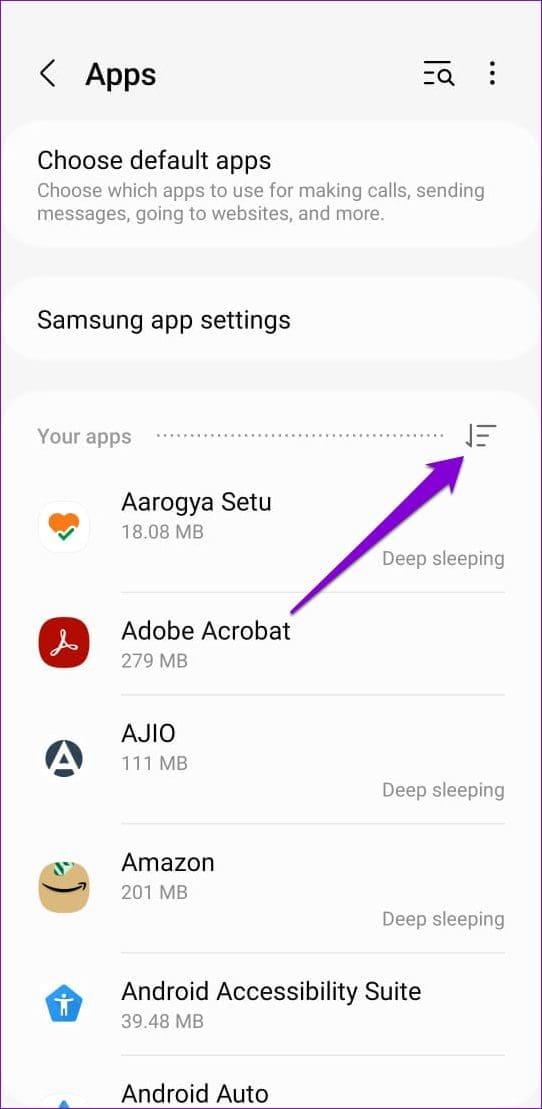
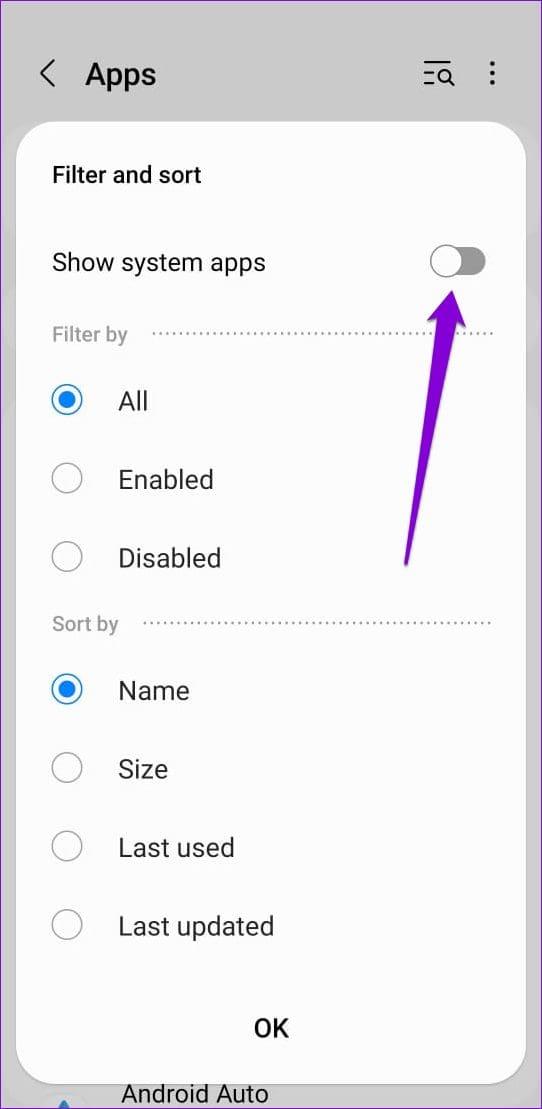
Passaggio 3: scorri l'elenco o utilizza lo strumento di ricerca in alto per individuare l'app Samsung Keyboard e toccarla. Quindi, seleziona l'opzione Forza arresto in basso.
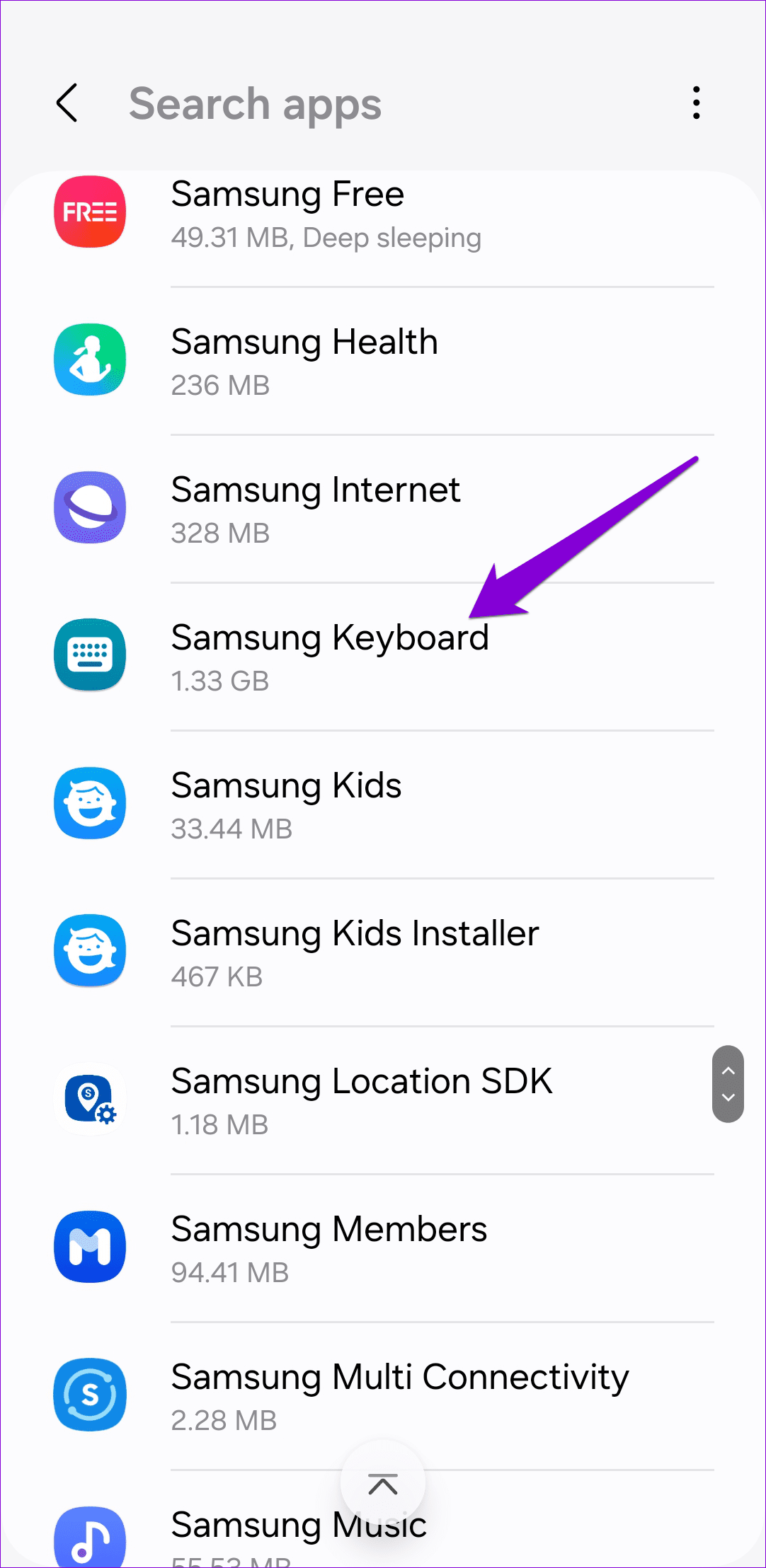
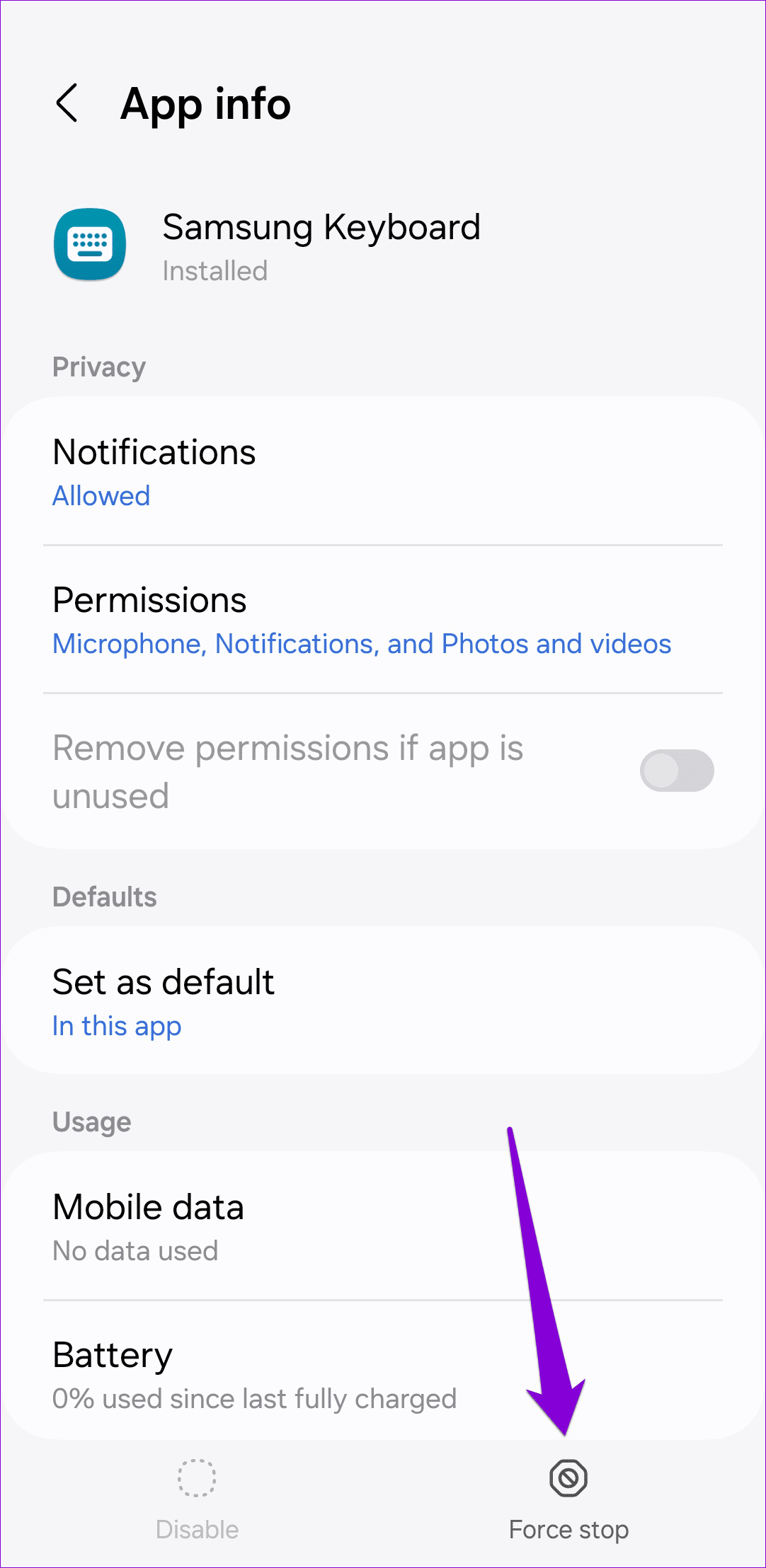
Se il riavvio dell'app tastiera non funziona, prova a eseguire la funzione di ottimizzazione sul tuo telefono Samsung Galaxy. Ciò libererà memoria, eliminerà i file spazzatura e chiuderà le app in background sul telefono. Questo dovrebbe risolvere eventuali problemi temporanei con l'app Samsung Keyboard e ripristinarne la funzionalità.
Passaggio 1: apri l'app Impostazioni e scorri verso il basso per toccare Cura del dispositivo.
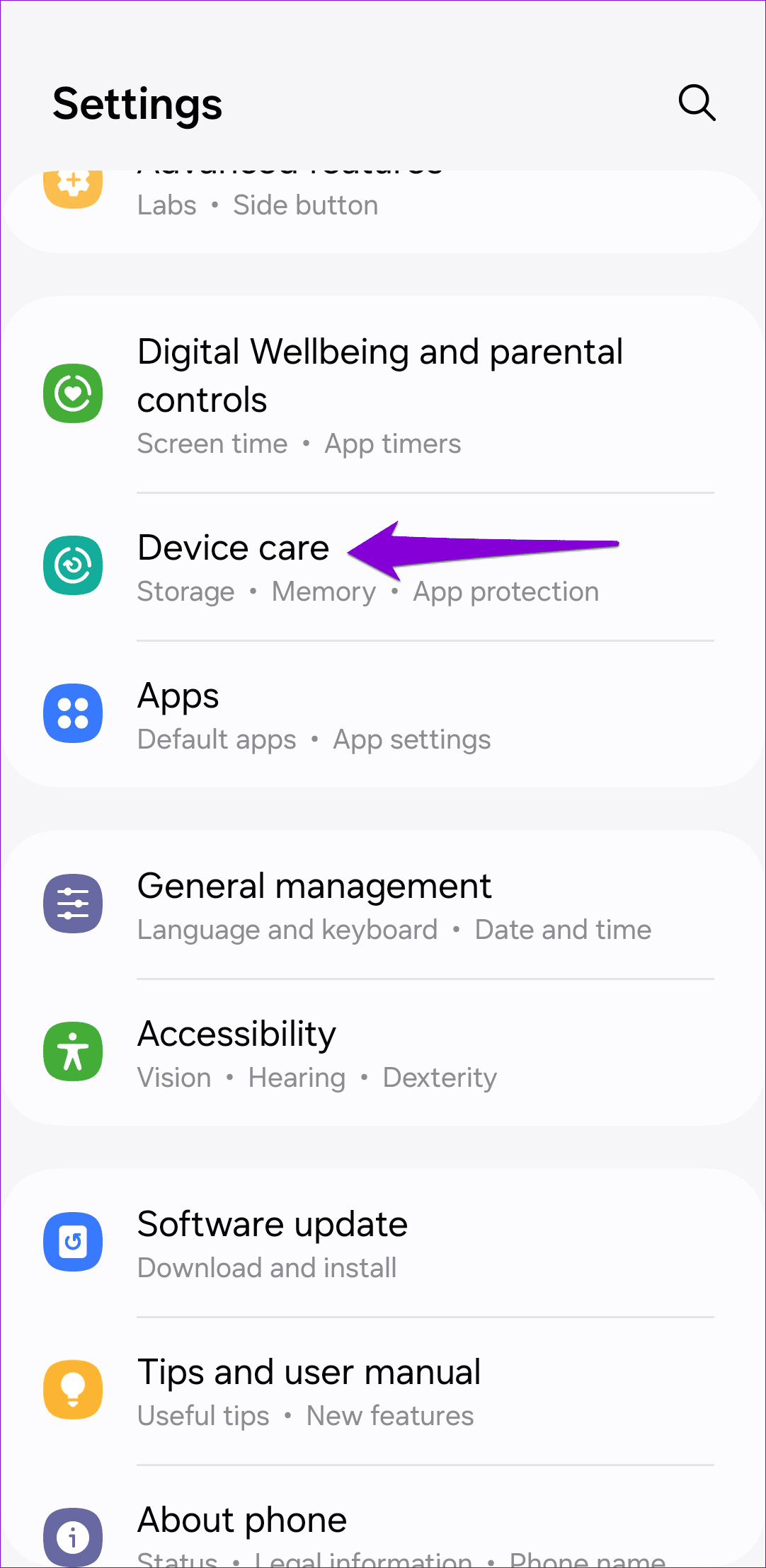
Passaggio 2: tocca il pulsante Ottimizza ora e attendi il completamento del processo.
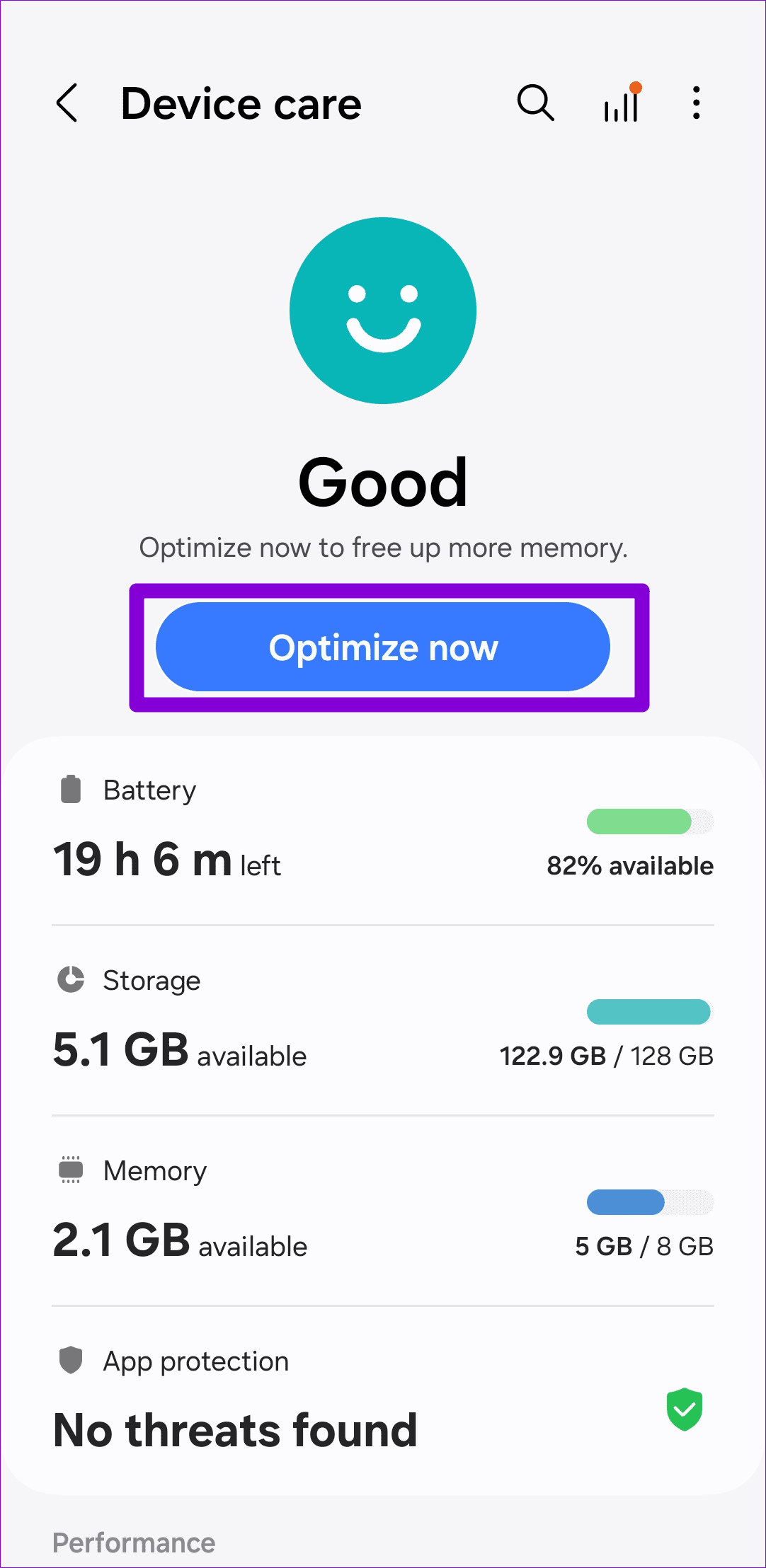
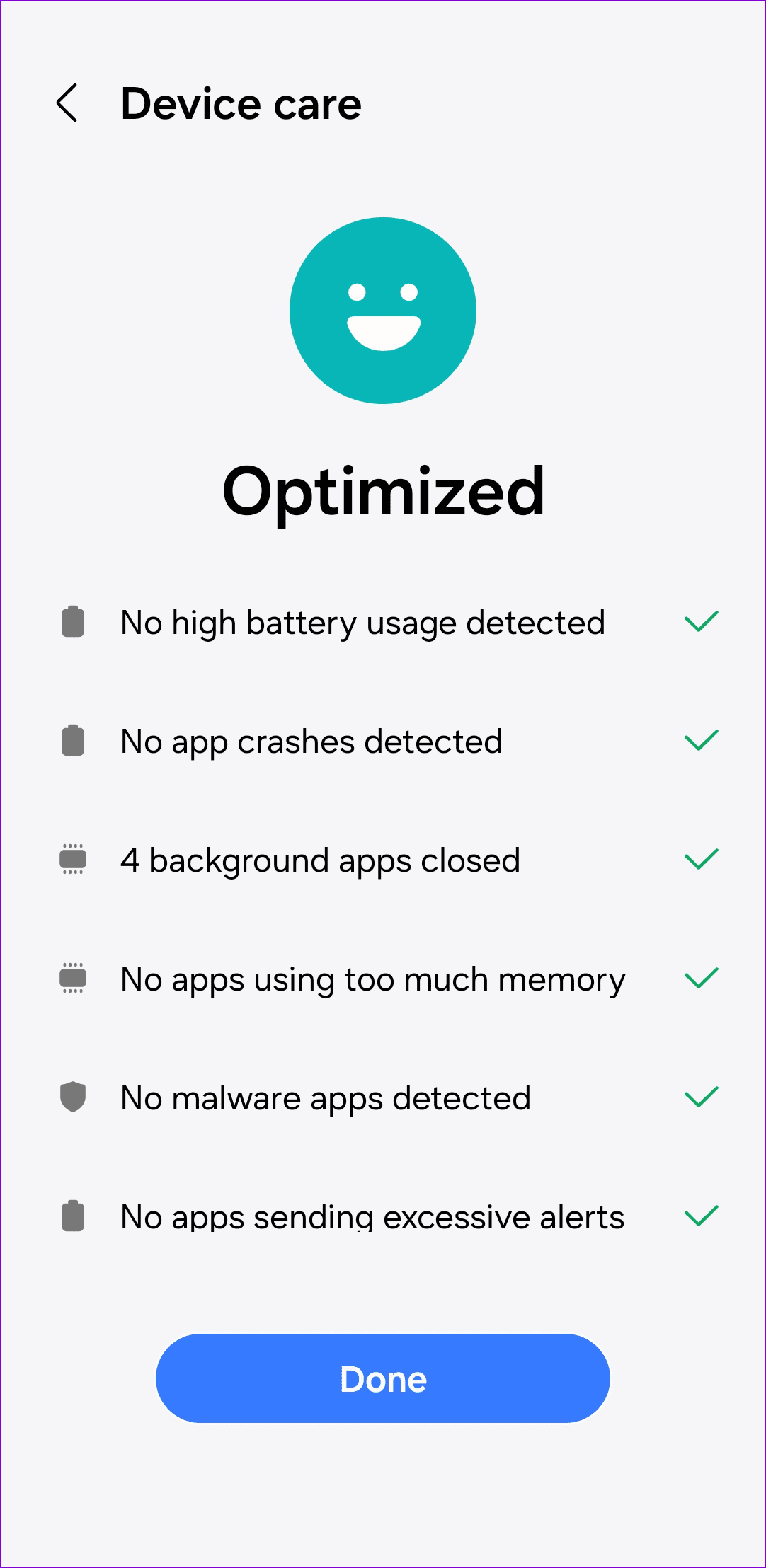
Prova a utilizzare nuovamente la tastiera Samsung e verifica se funziona.
Un altro motivo per cui potresti visualizzare il messaggio "Sfortunatamente, la tastiera Samsung si è fermata" sul tuo telefono Galaxy è dovuto a una cache dell'app danneggiata. Puoi provare a eliminare la cache dell'app Samsung Keyboard esistente per vedere se questo risolve il problema.
Passaggio 1: apri l'app Impostazioni e vai al menu App.
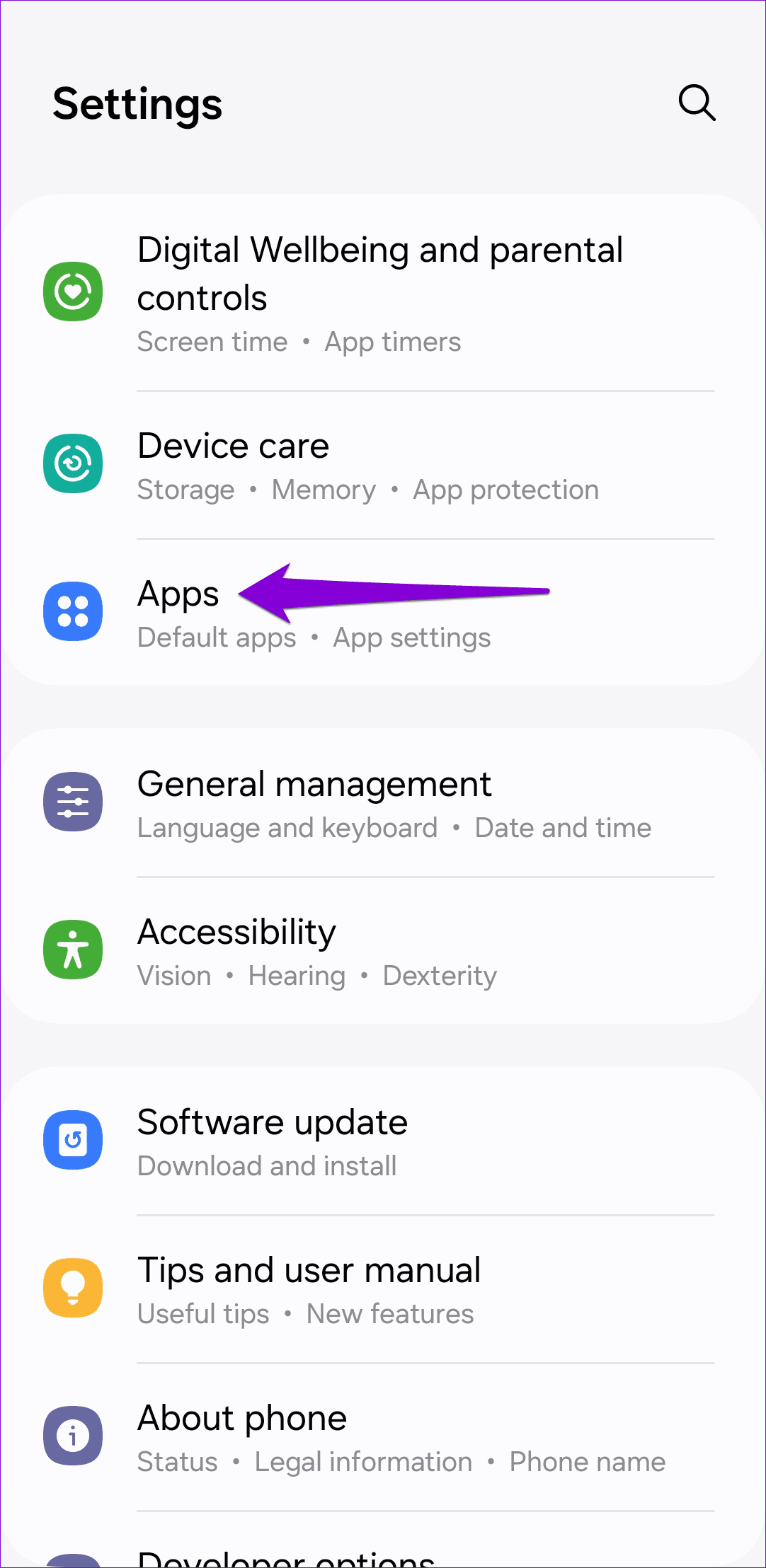
Passaggio 2: tocca l'icona del filtro e dell'ordinamento e attiva l'interruttore Mostra app di sistema.
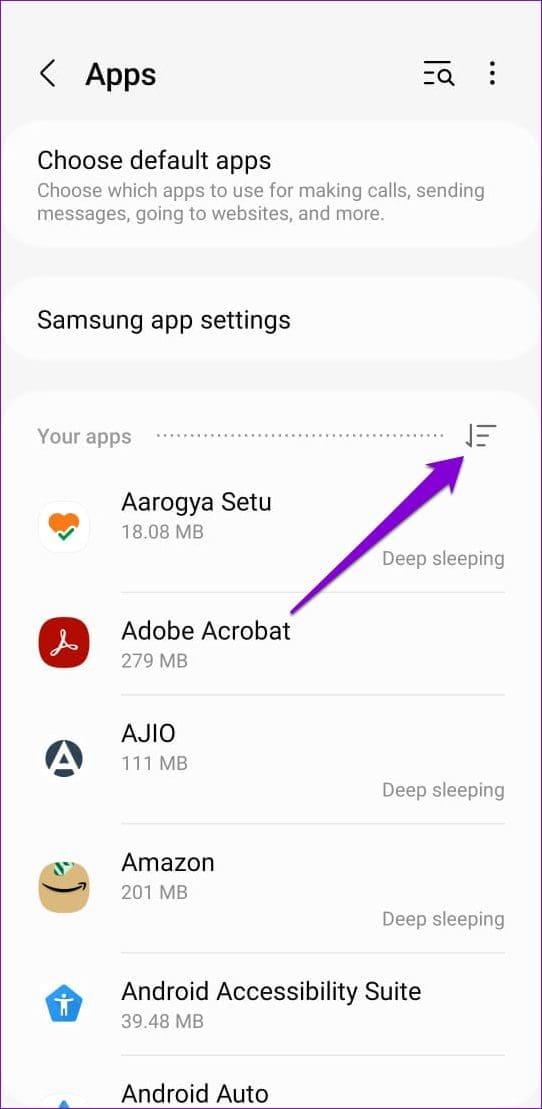
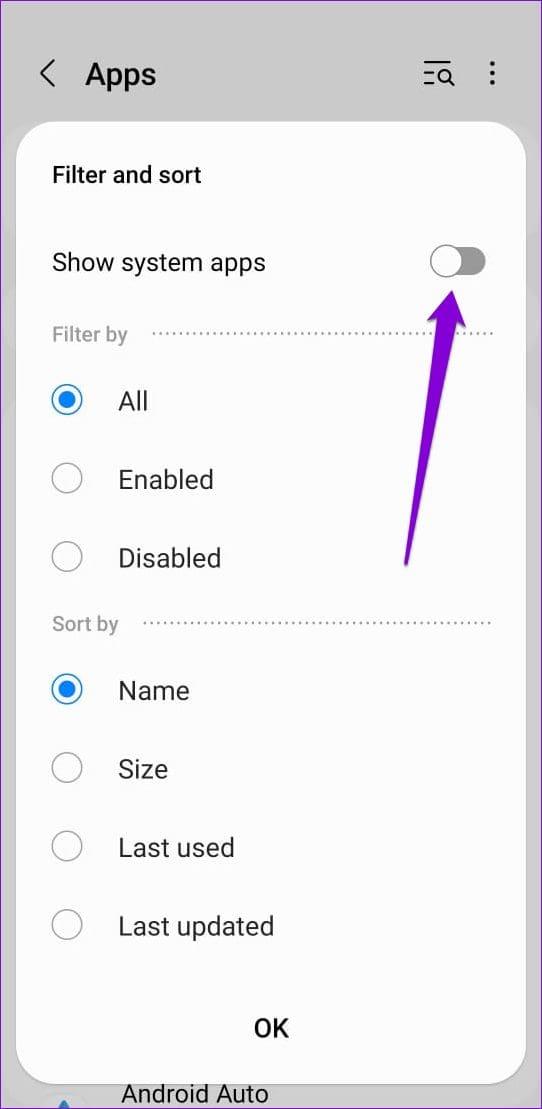
Passaggio 3: individua e tocca l'app Samsung Keyboard.
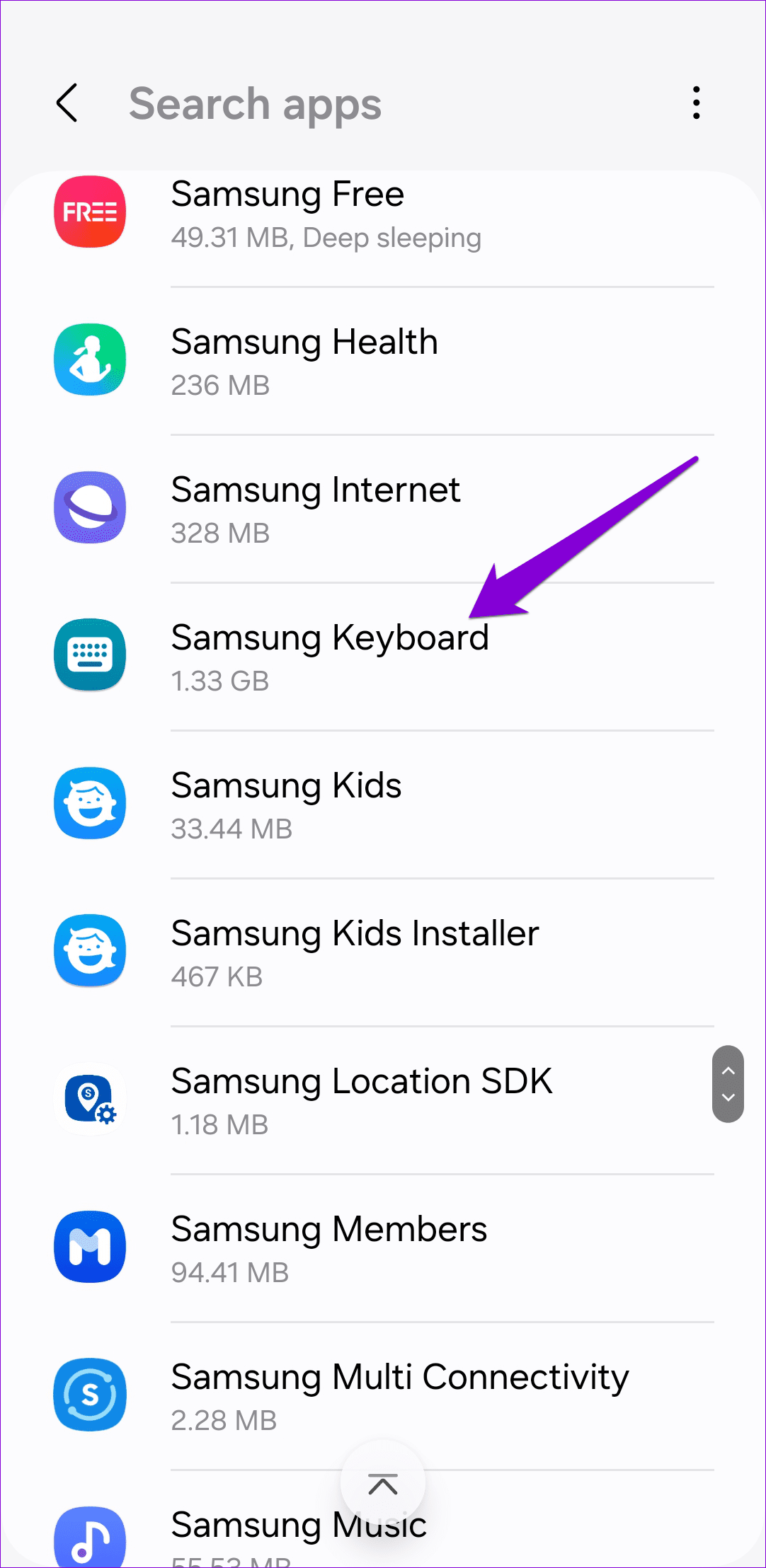
Passaggio 4: vai su Archiviazione e tocca l'opzione Cancella cache.
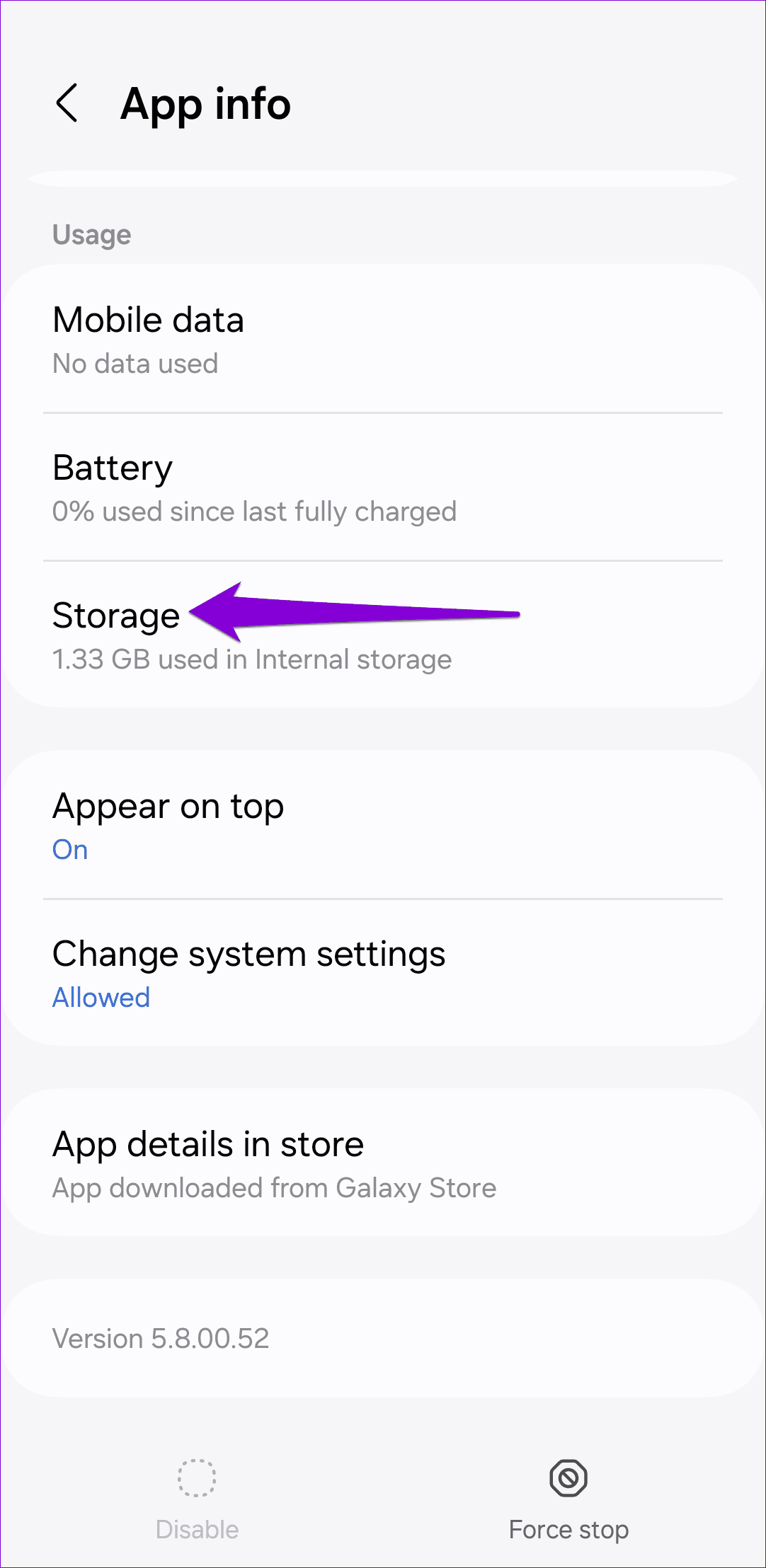
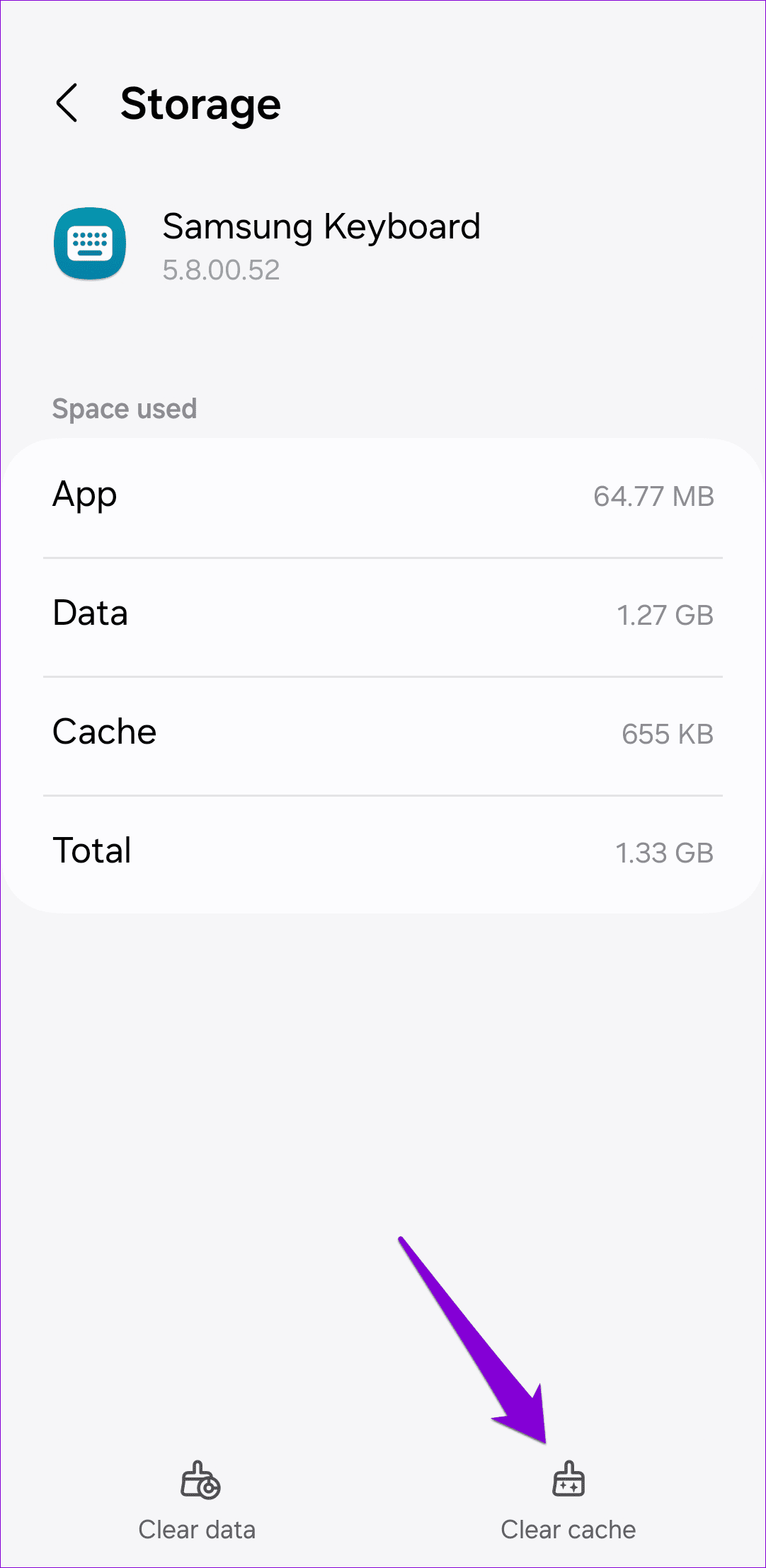
L'esecuzione di una versione obsoleta dell'app Samsung Keyboard può anche causarne il malfunzionamento e smettere di funzionare sul telefono. In tal caso, l'aggiornamento dell'app dal Galaxy Store dovrebbe aiutare a risolvere il problema.
Aggiorna l'app Tastiera Samsung
È possibile che la tastiera Samsung non venga visualizzata sul telefono a causa di un tema corrotto o di contenuti di terze parti difettosi. Puoi provare a ripristinare le impostazioni della tastiera Samsung sulle impostazioni predefinite per risolvere il problema.
Passaggio 1: apri l'app Impostazioni e vai a Gestione generale.
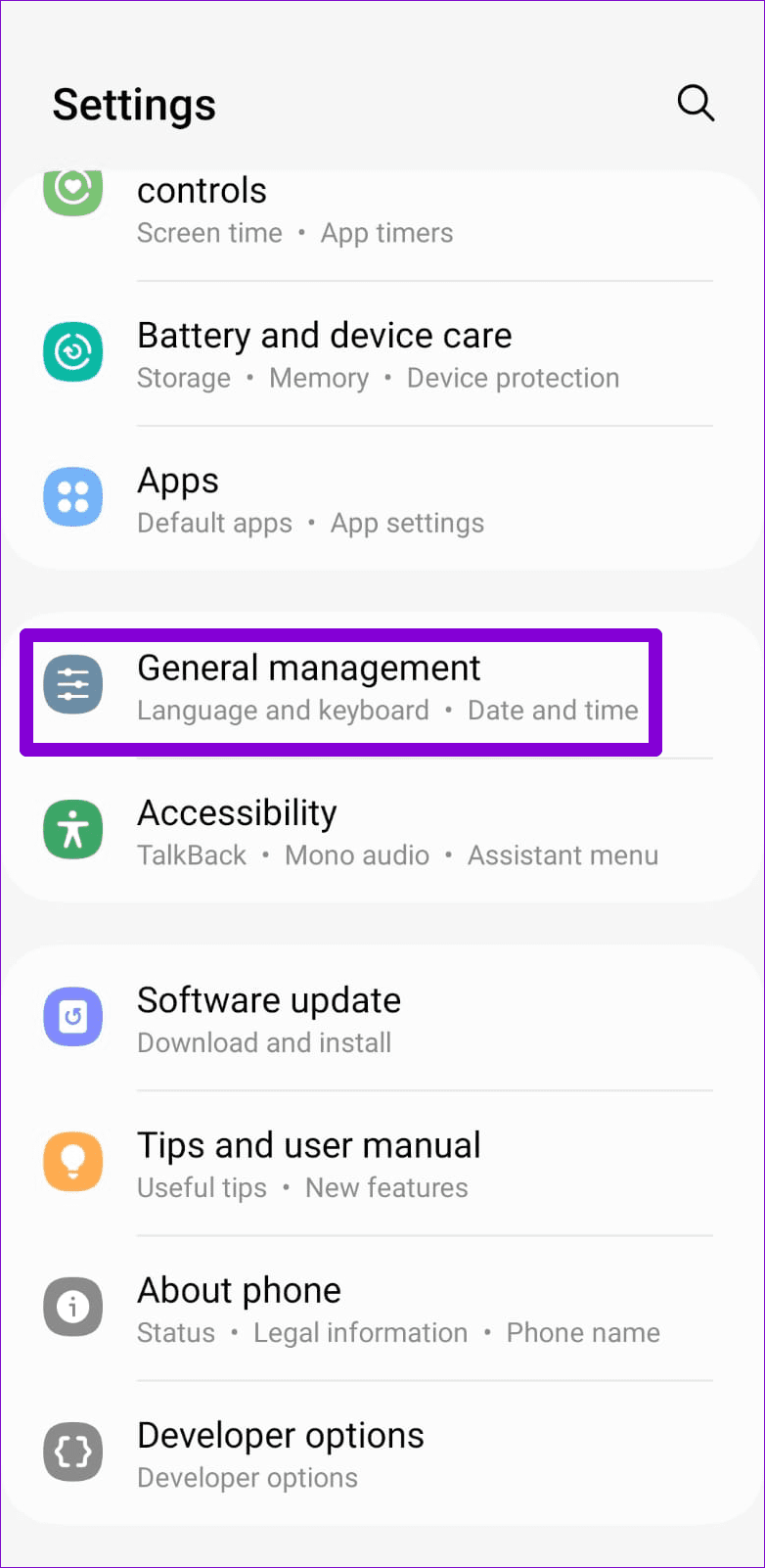
Passaggio 2: tocca Impostazioni tastiera Samsung e seleziona "Ripristina impostazioni predefinite" dal menu seguente.
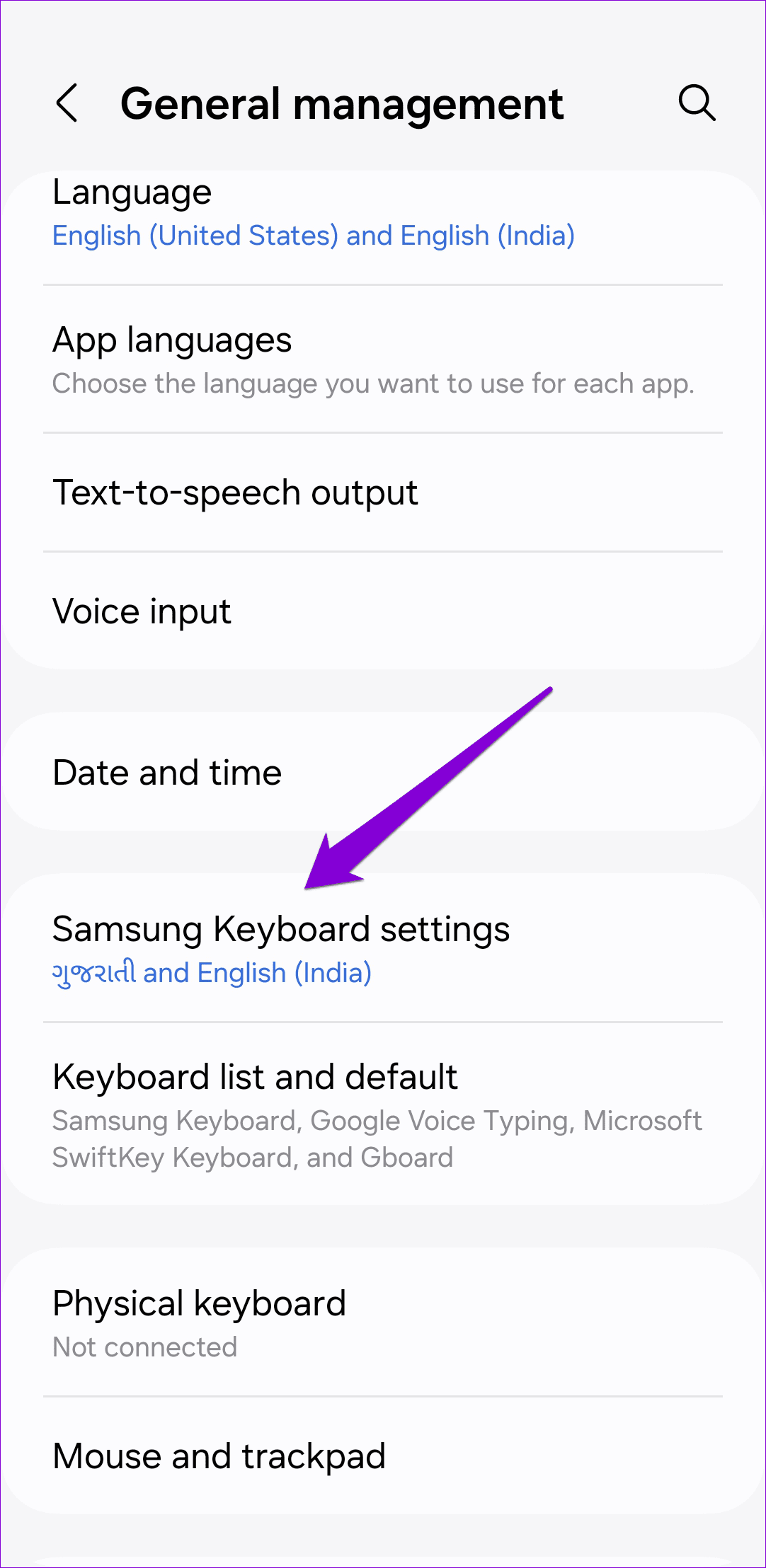
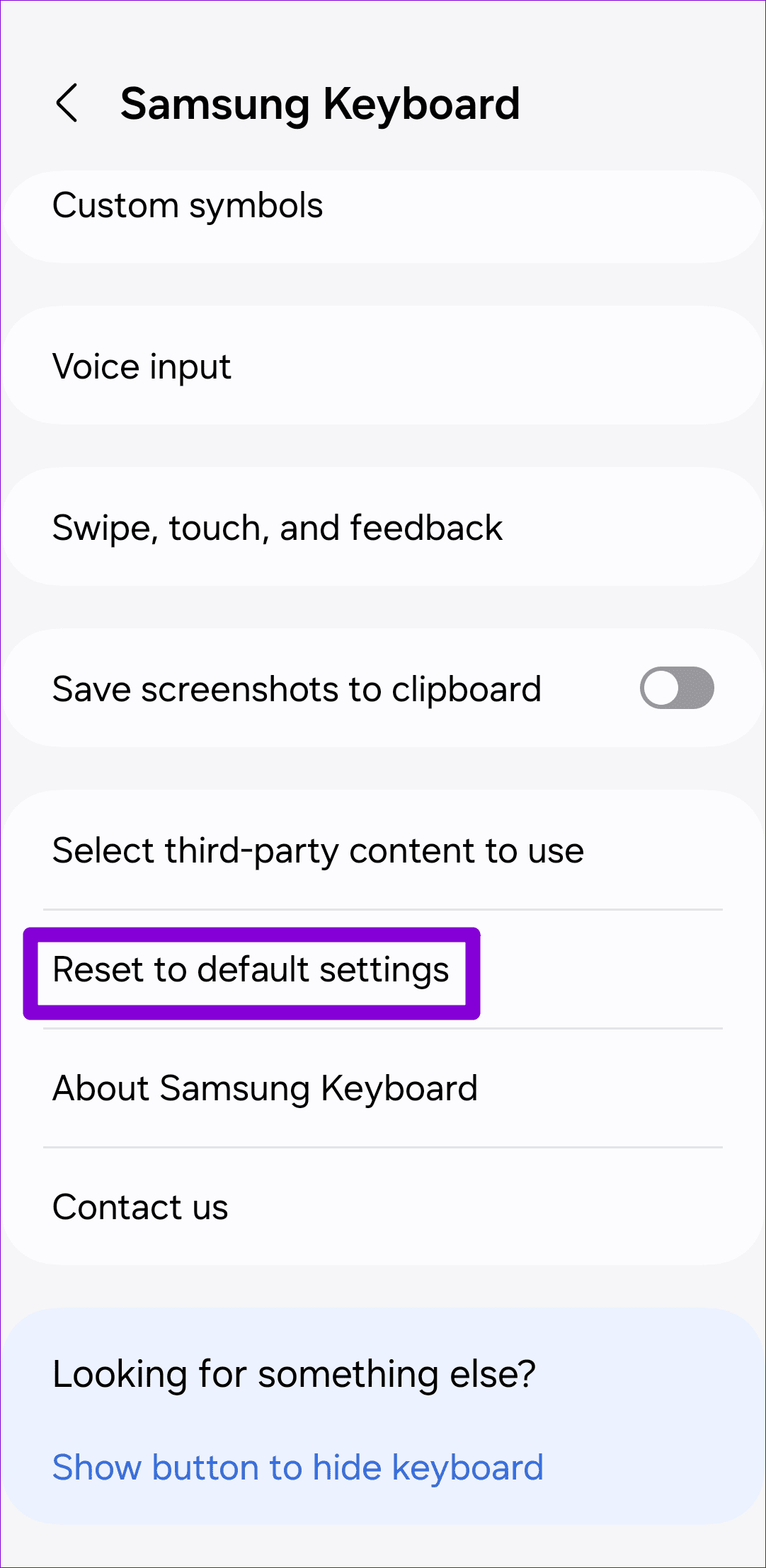
Passaggio 3: seleziona l'opzione Ripristina impostazioni tastiera e premi Ripristina quando richiesto.

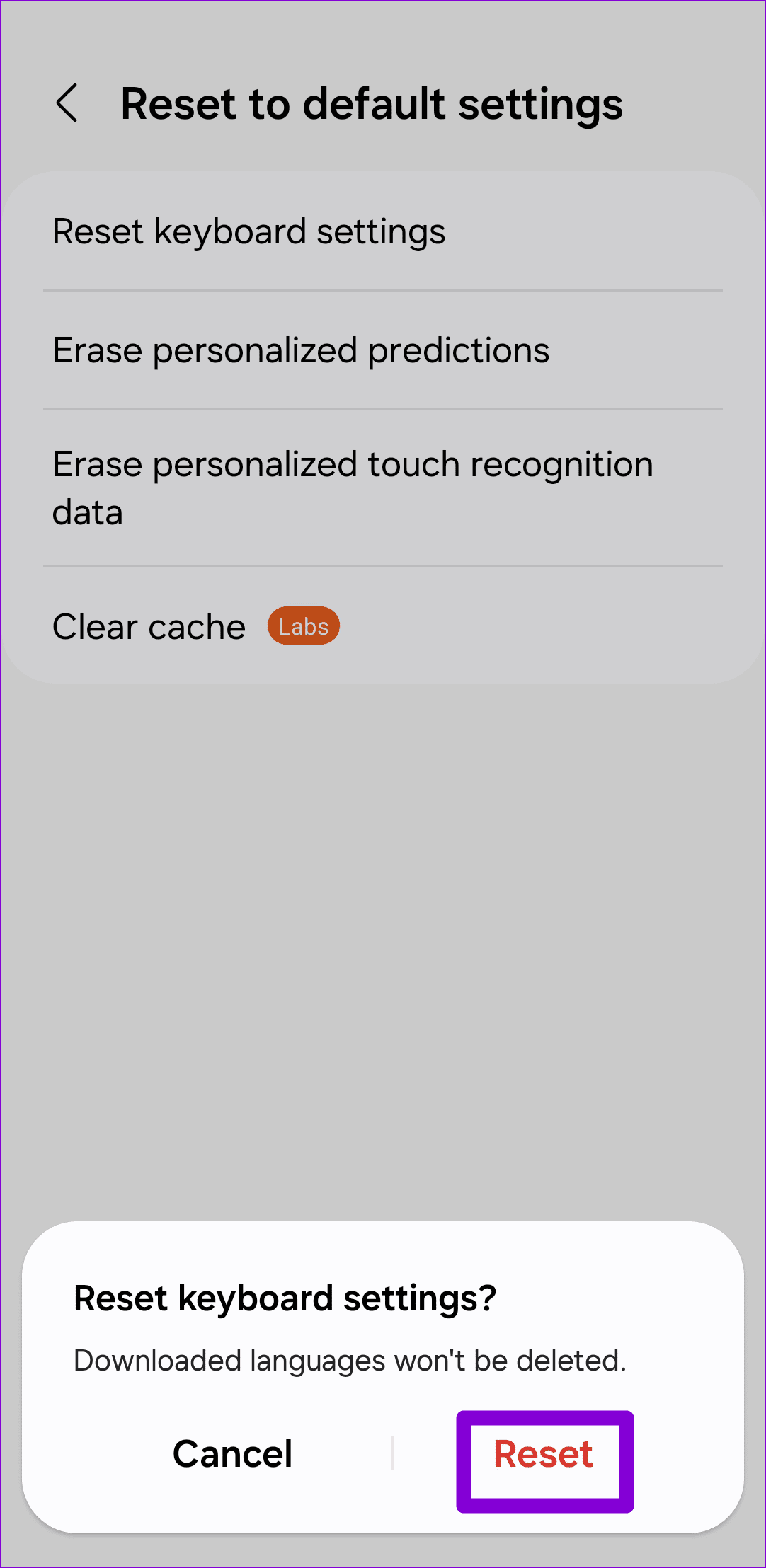
È possibile che un'app o un servizio di terze parti in esecuzione in background causi problemi con la tastiera Samsung. Per verificare questa possibilità, puoi avviare il tuo telefono Galaxy in modalità provvisoria seguendo questi passaggi:
Passaggio 1: tieni premuto il pulsante di accensione finché non viene visualizzato il menu di accensione.
Passaggio 2: premere a lungo sull'icona di spegnimento, quindi toccare l'icona della modalità provvisoria.
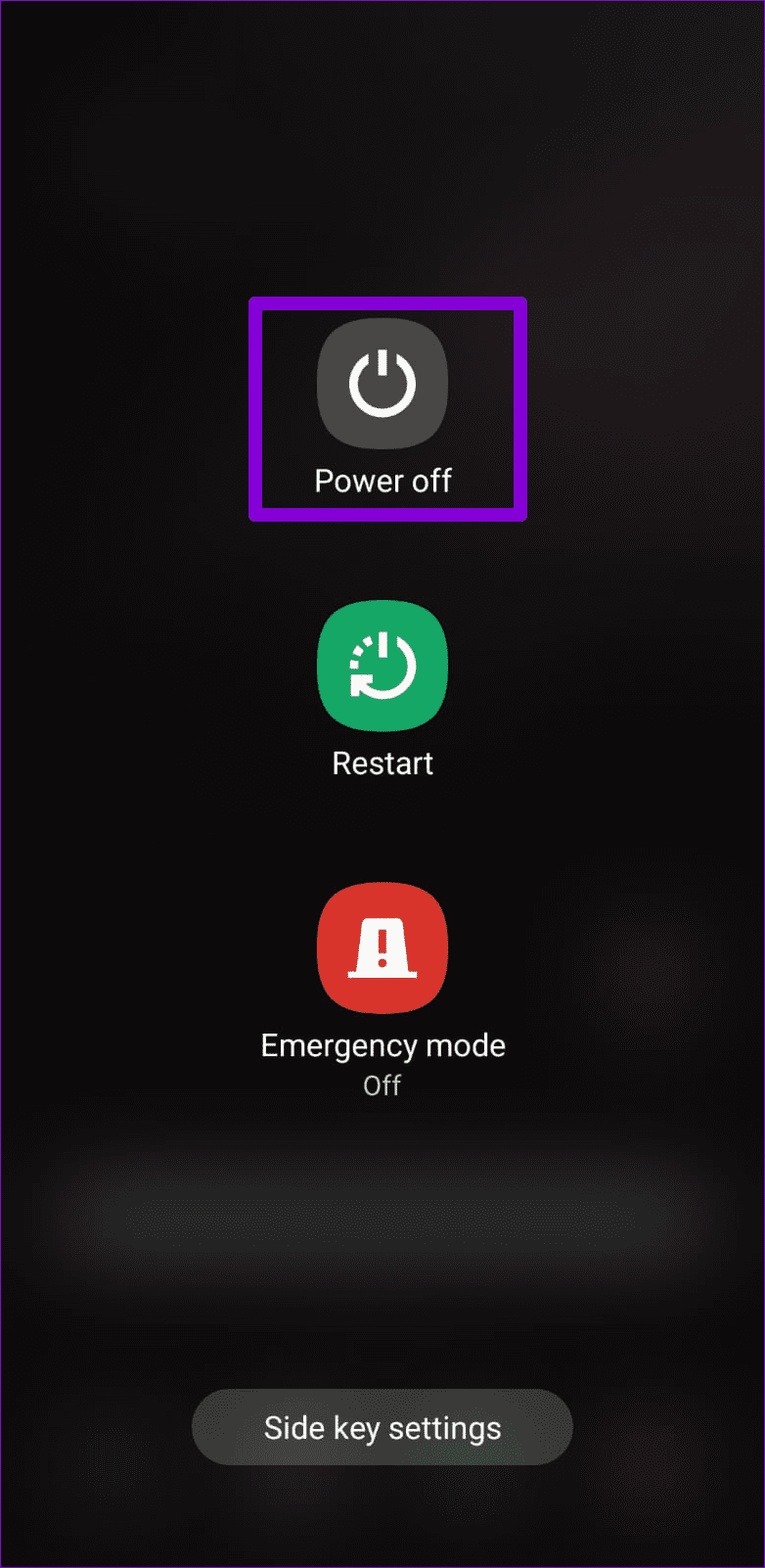
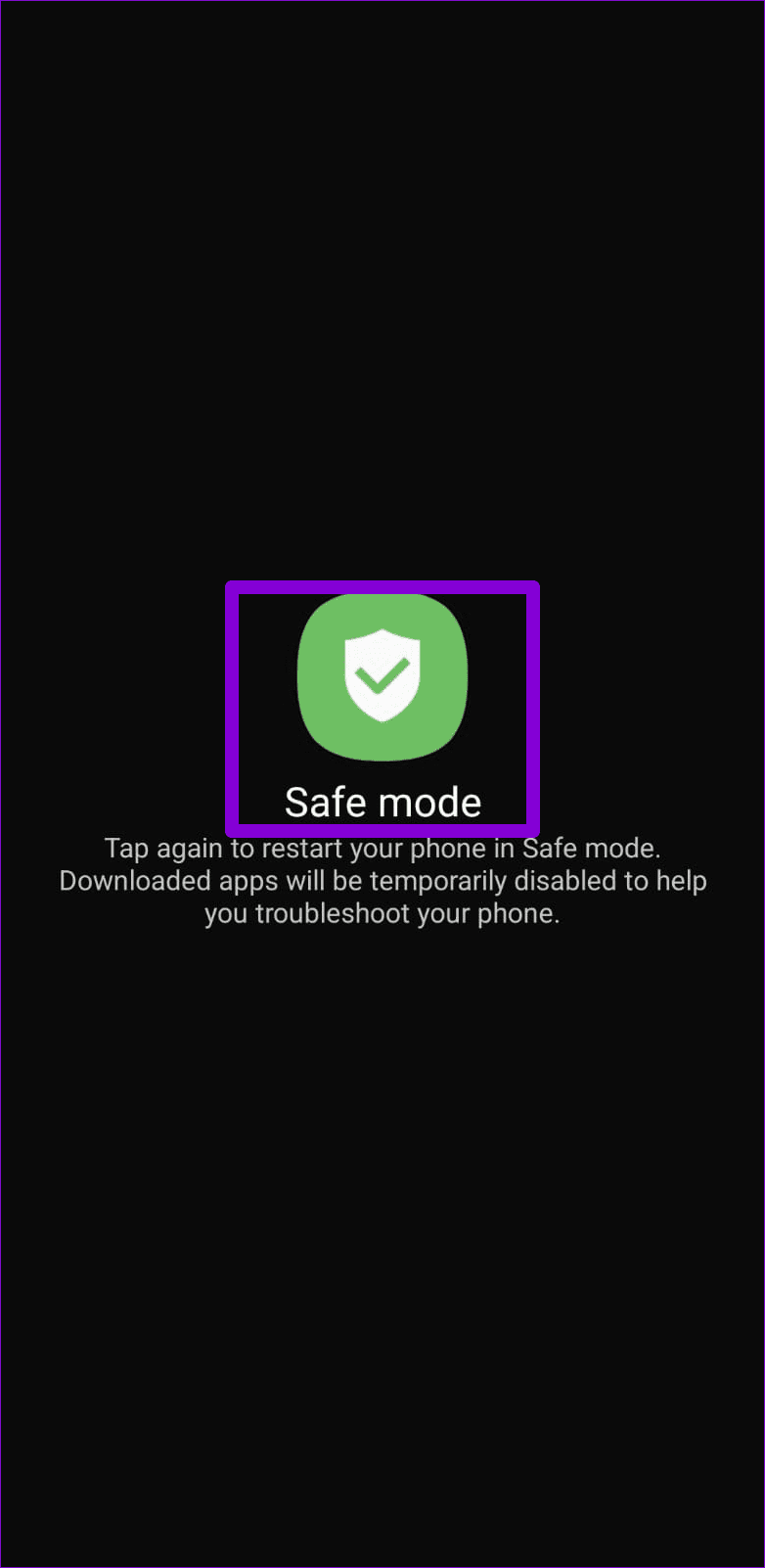
Una volta avviato il telefono in modalità provvisoria, prova a utilizzare nuovamente la tastiera Samsung.
Se l'app Tastiera Samsung funziona come previsto mentre il telefono è in modalità provvisoria, è probabile che il problema sia causato da una delle app di terze parti installate sul telefono. È molto probabile che le app e i giochi installati di recente abbiano causato il problema. Inizia eliminando una per una le app installate di recente e controlla se questo risolve il problema della tastiera.
Se la tastiera Samsung continua a non funzionare come previsto, puoi valutare di passare a un'altra app per tastiera sul tuo telefono Galaxy. Sia il Play Store che il Galaxy Store offrono una varietà di app per tastiera di terze parti molto apprezzate. App come Gboard, SwiftKey e Fleksy sono alcune delle migliori opzioni che puoi prendere in considerazione.
Se riscontri problemi simili con altre app per tastiera, puoi considerare di ripristinare il tuo telefono Samsung come ultima risorsa. Ciò dovrebbe ripristinare la configurazione predefinita del dispositivo e risolvere il problema.
Passaggio 1: apri l'app Impostazioni sul telefono e vai su Gestione generale > Ripristina.
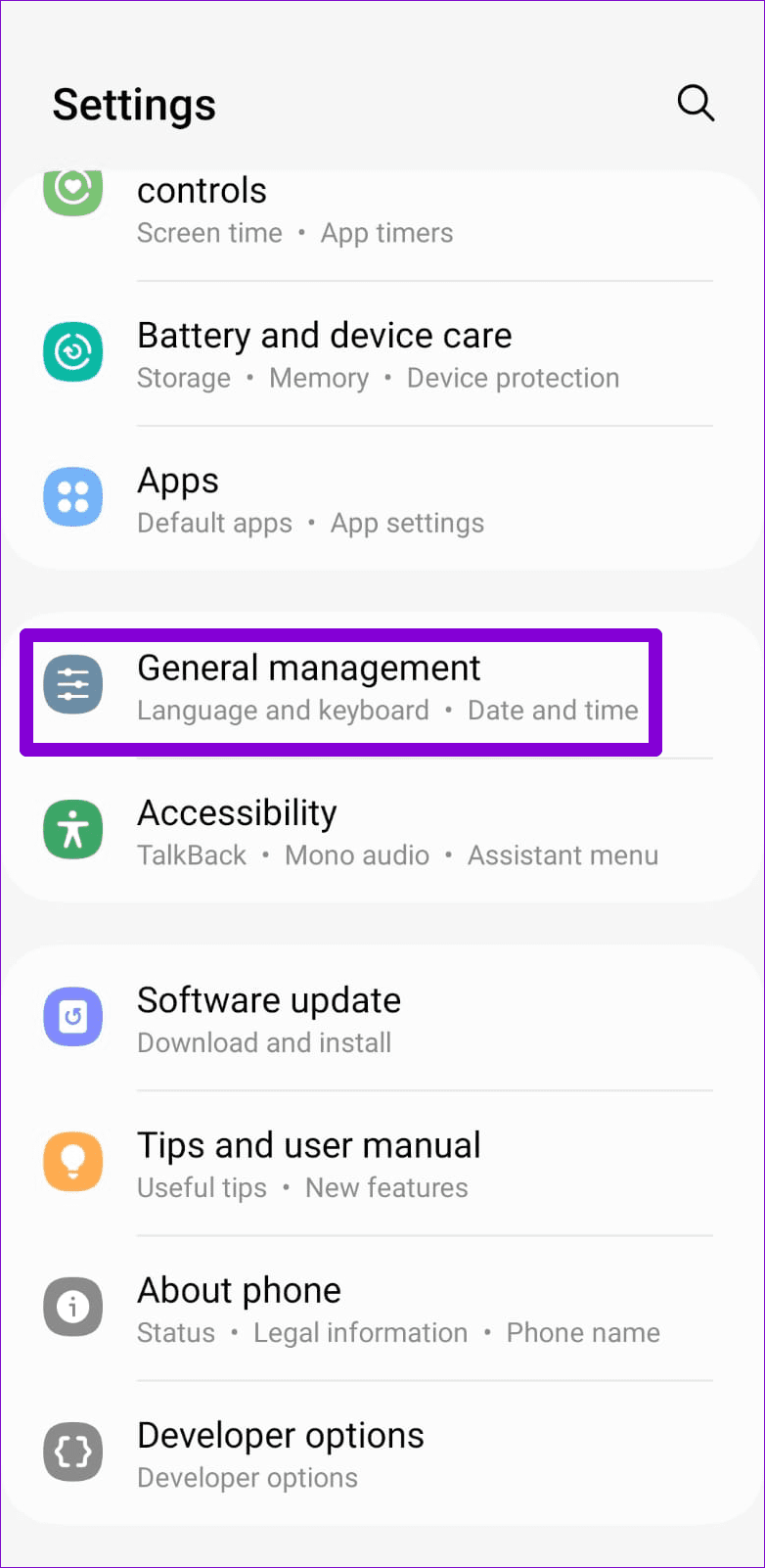
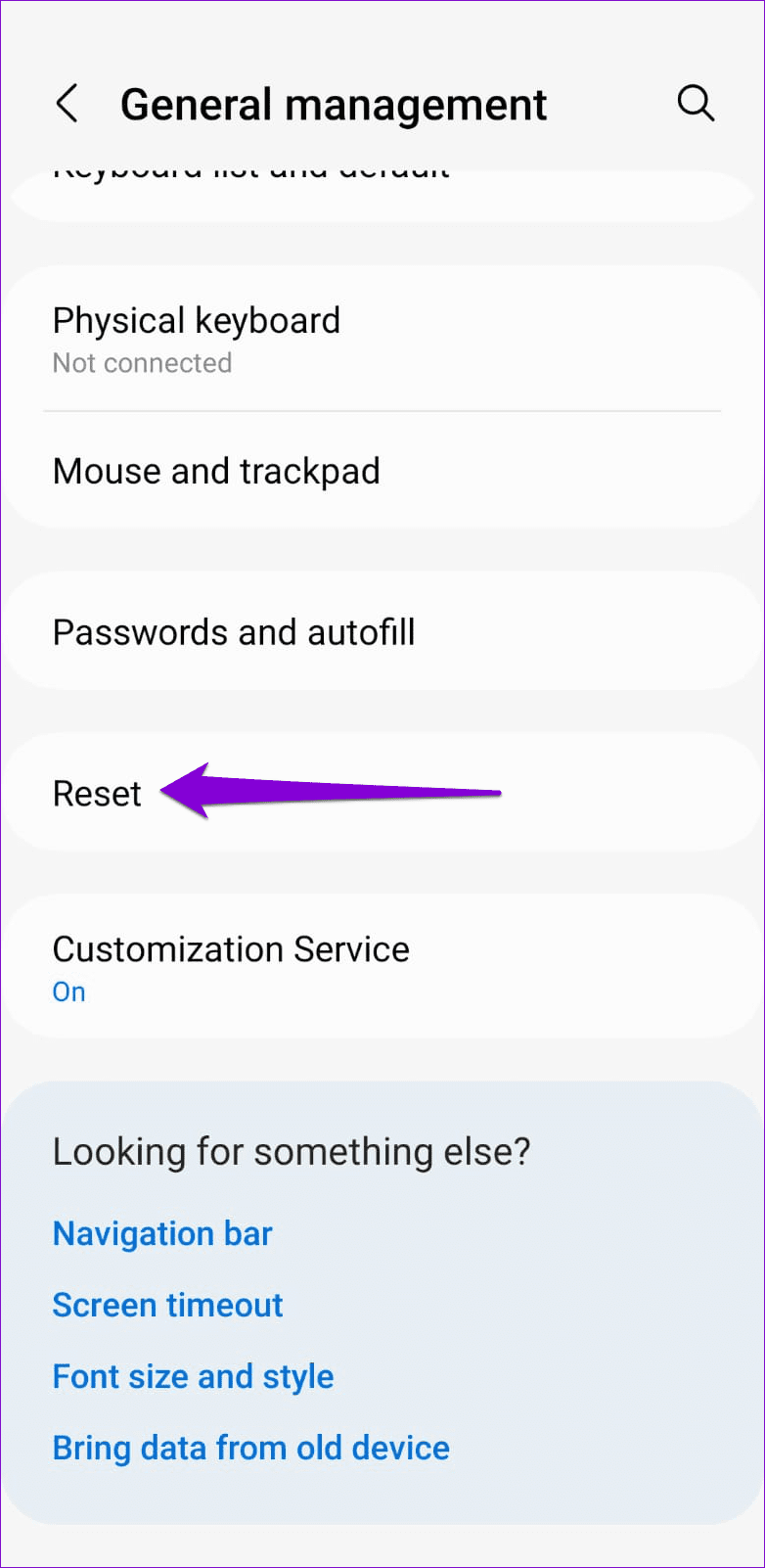
Passaggio 2: seleziona Ripristina tutte le impostazioni e tocca il pulsante Ripristina impostazioni per confermare.
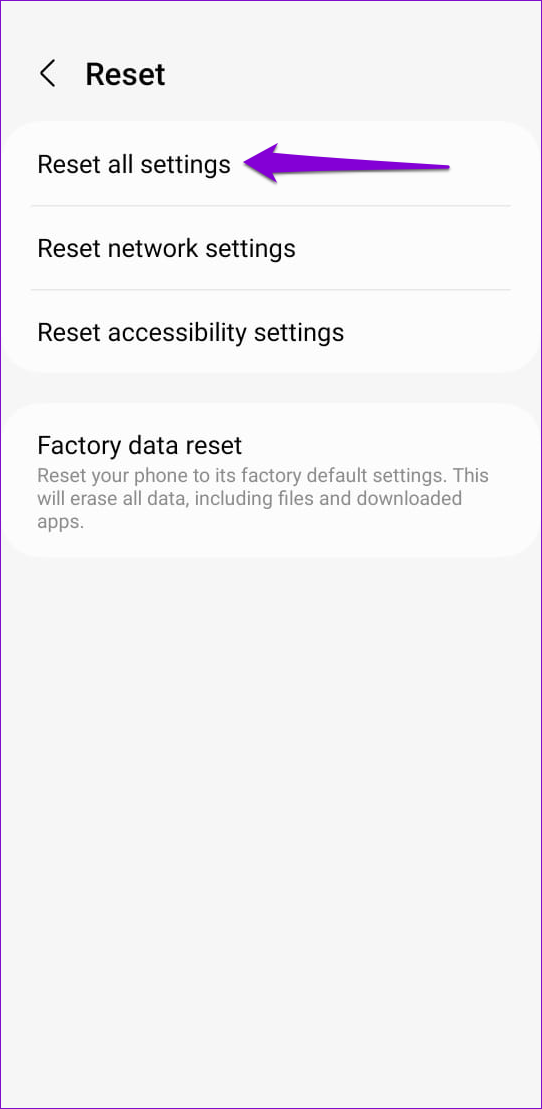
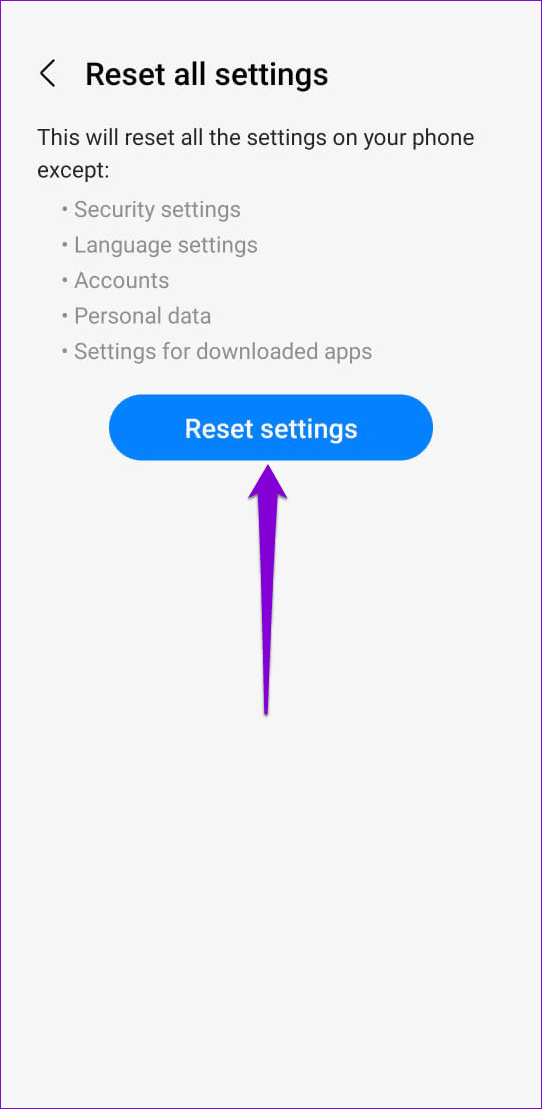
Sebbene l'app Samsung Keyboard sia generalmente affidabile, può anche darti problemi come qualsiasi altra app. Speriamo che l'applicazione dei suggerimenti di cui sopra ti abbia aiutato a risolvere eventuali problemi con l'app Samsung Keyboard e a farla funzionare sul tuo telefono Galaxy.
Cerchi un nuovo laptop da gioco portatile? Dai un
Scopri i limiti delle videochiamate su WhatsApp, Skype, Facebook Messenger, Zoom e altre app. Scegli l
Se il tuo Chromebook non riconosce i tuoi dispositivi USB, segui questi passaggi per risolvere il problema. Controlla il formato, l
Scopri come cambiare la lingua su Spotify per Android e desktop in modo semplice e veloce.
Gestisci i post suggeriti su Facebook per una migliore esperienza. Scopri come nascondere o posticipare i post "Consigliati per te".
Scopri come rendere trasparente lo sfondo in Paint e Paint 3D con i nostri metodi semplici e pratici. Ottimizza le tue immagini con facilità.
Se hai molti duplicati in Google Foto, scopri i modi più efficaci per eliminarli e ottimizzare il tuo spazio.
Continua a leggere per sapere come svegliare qualcuno al telefono su Android e iOS, indipendentemente dalla modalità in cui è attivo il dispositivo.
Scopri come risolvere il problema dello schermo nero di Amazon Fire TV Stick seguendo i passaggi di risoluzione dei problemi nella guida.
Scopri cosa fare se il tuo Galaxy S22 non si accende. Trova soluzioni efficaci e consigli utili per risolvere il problema.







